Come vedere le foto con una presentazione su iPad
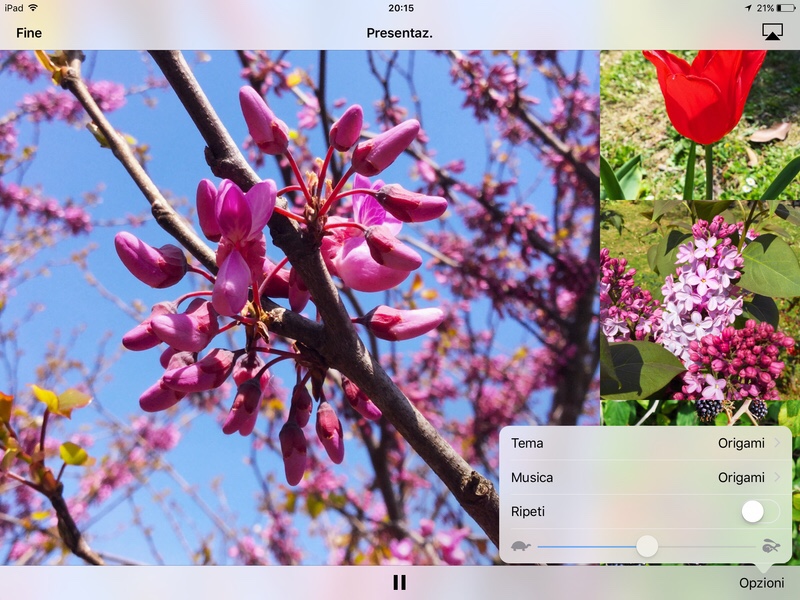
[adrotate banner=”1″]
Una delle innovazioni più interessanti che arriveranno con iOS 10 sarà una nuova possibilità di organizzazione delle fotografie, che potranno essere raggruppate in base a vari criteri e, soprattutto, che potranno essere riunite velocemente in un video fotografico.
In realtà molti non sanno che già iOS 9, il sistema operativo attuale, ci offre la possibilità di organizzare le nostre foto in presentazioni automatiche, e anche se queste non possono essere esportate come video a sé stante in realtà vedere le foto delle vacanze sarà, per gli altri, molto meno fastidioso se le mostrerete su iPad, come presentazione.
I passaggi da seguire sono così semplici che sfiorano il banale.
- Entriamo nell'app Foto, all'interno della quale c'è la possibilità di vedere gli scatti come presentazione. In basso, sulla sinistra, c'è il pulsante Foto, che ci consente di vederle organizzate in Momenti. Scegliamo quindi il momento che ci piace di più, ed apriamo la prima fotografia.
- Utilizziamo il pulsante di esportazione (quadrato con la freccia verso l'alto) e quindi, dal secondo menu che apparirà, quello con le icone in bianco e nero, selezioniamo Presentazione. Inizierà in questo modo una presentazione automatica delle fotografie (e dei video, se ne ne sono).
- Premendo in qualsiasi momento in un punto dello schermo, in basso a destra si accede alla schermata delle opzioni: da lì, in modo molto semplice potremo scegliere la musica (tra i brani automatici o tra quelli presenti in Musica) e poi lo stile della presentazione, insomma le transizioni, e la velocità di scorrimento delle fotografie. Una presentazione in piena regola, che non c'è alcun bisogno di dover montare perché è già lì, pronta ad aspettare noi.
La cosa che mi stupisce, personalmente, è che molti non conoscano questa funzione, nonostante abbiano un iPad da molto tempo: in ogni caso, adesso che la conoscete non vi resta che iniziare ad utilizzarla, specialmente se dovete mostrare ad altri molte fotografie.
[adrotate banner=”2″]
